- Blog
- ¿Cómo actualizar PHP en WordPress?
¿Cómo actualizar PHP en WordPress?
Muchos propietarios de sitios WordPress se centran en actualizar temas y plugins, pero olvidan un componente fundamental que afecta al rendimiento, la seguridad y la compatibilidad: la versión de PHP. Actualizar PHP en WordPress no solo mejora la velocidad del sitio, sino que también reduce vulnerabilidades y evita errores con plugins o temas modernos. Si nunca has tocado esta configuración, ahora es un buen momento para entender por qué deberías hacerlo.
- ¿Por qué es importante actualizar la versión PHP en WordPress?
- ¿Cómo saber qué versión de PHP usa tu sitio web en WordPress?
- Requisitos previos antes de actualizar PHP
- Pasos para actualizar PHP en WordPress desde el hosting
- ¿Qué hacer después de actualizar PHP?
- Errores comunes al actualizar PHP y cómo solucionarlos
¿Por qué es importante actualizar la versión PHP en WordPress?
PHP es el lenguaje de programación sobre el que se construye WordPress. Como cualquier software, se actualiza con frecuencia para mejorar su rendimiento, corregir vulnerabilidades y optimizar su funcionamiento. Utilizar una versión obsoleta puede ralentizar tu web, exponerla a ataques y generar incompatibilidades con otros elementos del sistema.
Mejoras en rendimiento y velocidad
Una de las razones más evidentes para actualizar PHP en WordPress es la mejora en la velocidad de carga. Las versiones más recientes de PHP son mucho más rápidas procesando código que las anteriores, lo que se traduce directamente en un sitio más ágil.
Si tu web carga lento, puede que no sea solo por las imágenes o el hosting, sino por una versión de PHP antigua. Al cambiar a una más moderna, notarás una disminución en los tiempos de respuesta sin necesidad de modificar el diseño ni tocar los contenidos.
Mayor seguridad para tu sitio web
Cada nueva versión de PHP incorpora parches de seguridad que corrigen fallos descubiertos en versiones anteriores. Utilizar una versión desactualizada te deja expuesto a ataques conocidos, que los ciberdelincuentes pueden explotar fácilmente.
La versión PHP WordPress que utilices debe estar soportada oficialmente, ya que es la única manera de garantizar que recibes actualizaciones que protegen tu sitio. WordPress incluso te muestra alertas si detecta que estás utilizando una versión antigua, lo que indica lo crítica que es esta decisión.
Compatibilidad con plugins y temas
Los desarrolladores de plugins y temas actualizan sus productos para funcionar con las últimas versiones de PHP. Si tú no haces lo mismo, puedes encontrarte con funcionalidades rotas, mensajes de error o incluso el famoso pantallazo blanco.
Al actualizar PHP en WordPress, aseguras un entorno más compatible con todo tu ecosistema. Esto no solo mejora la estabilidad, sino que previene errores al actualizar PHP relacionados con componentes que no están preparados para versiones obsoletas.
Soporte oficial y mantenimiento del lenguaje
Cada versión de PHP tiene un ciclo de vida limitado. Una vez que finaliza su soporte, deja de recibir mejoras y parches de seguridad. Seguir utilizándola más allá de ese punto es una decisión arriesgada.
WordPress recomienda siempre utilizar versiones de PHP que tengan soporte activo. Esto asegura que tanto la comunidad como tu proveedor de hosting estén alineados para ayudarte ante cualquier problema.
¿Cómo saber qué versión de PHP usa tu sitio web en WordPress?
Antes de actualizar nada, lo primero es saber qué versión tienes en este momento. Hay varias formas de comprobarlo, y todas son accesibles incluso para usuarios sin experiencia técnica.
Revisa desde el panel de hosting
La mayoría de proveedores de hosting ofrecen información técnica básica desde su panel de control. Si utilizas cPanel, Plesk o algún sistema propio, busca una sección llamada “Configuración PHP”, “Información del servidor” o similar.
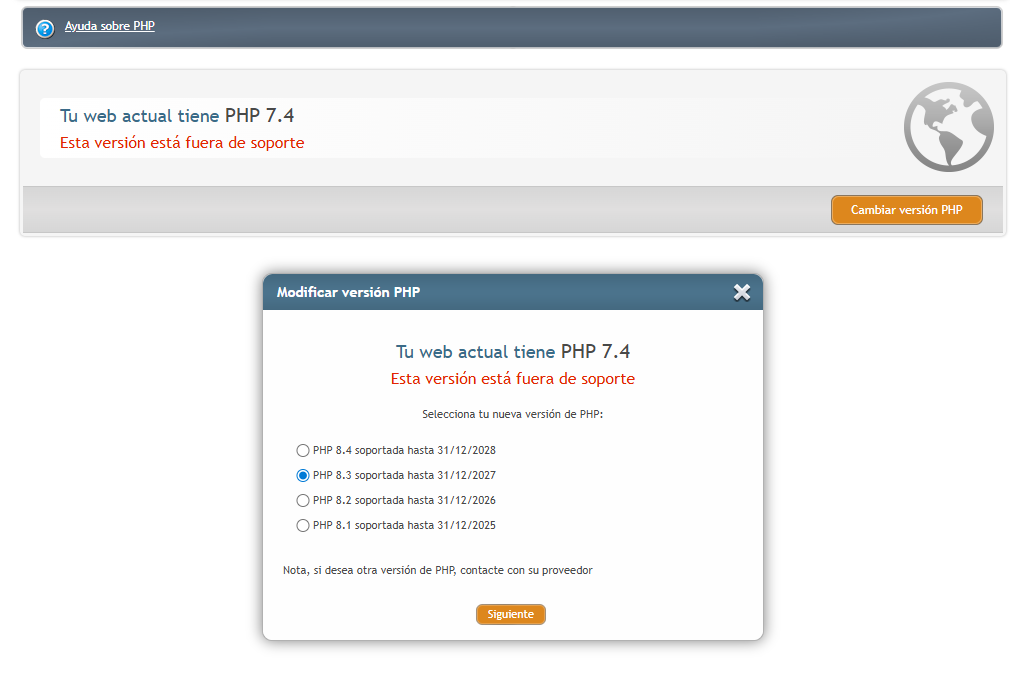
Allí podrás ver la versión PHP WordPress que está activa, e incluso cambiarla si el proveedor te lo permite directamente desde el panel.
Verifica con un plugin de PHP para WordPress
Otra opción muy cómoda es instalar un plugin específico como Display PHP Version. Este tipo de herramienta te muestra la versión actual directamente en el escritorio de WordPress, sin necesidad de salir del panel.
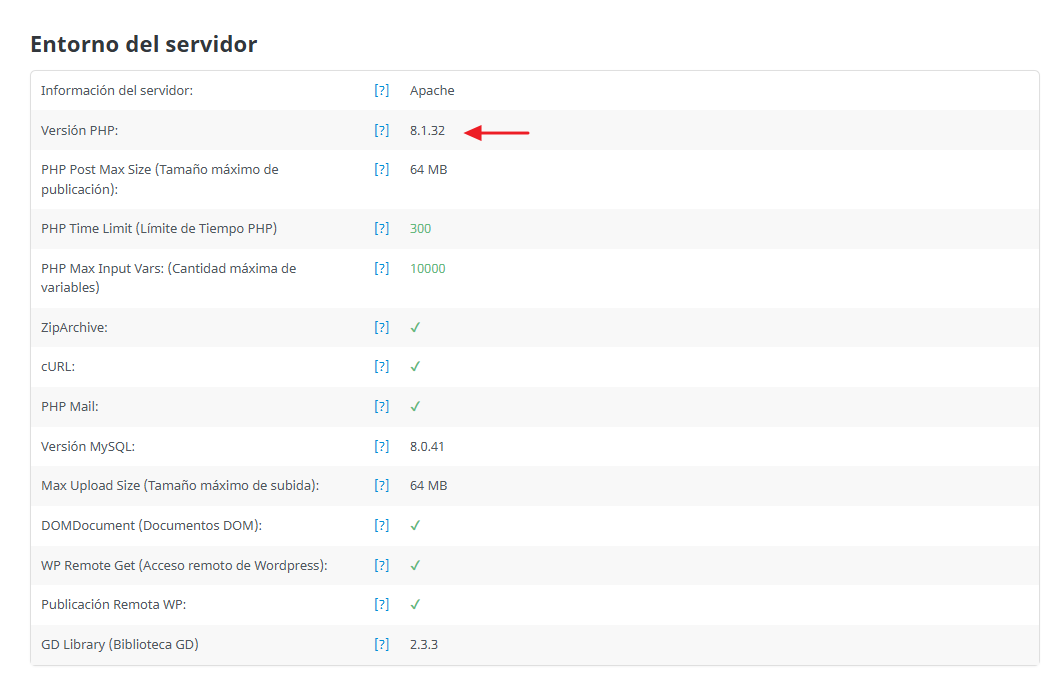
Es útil especialmente para quienes no quieren entrar al hosting o no se sienten cómodos gestionando configuraciones técnicas.
Consulta el archivo phpinfo()
Si prefieres un método más técnico, puedes crear un archivo llamado phpinfo.php en el directorio raíz de tu sitio y añadir este contenido:
<?php phpinfo(); ?>
Al acceder a ese archivo desde el navegador (por ejemplo: tudominio.com/phpinfo.php), verás un resumen completo de la configuración de PHP activa en tu servidor, incluyendo la versión, extensiones habilitadas y variables del entorno.
Este método es ideal para obtener información detallada antes de actualizar PHP en WordPress y verificar si todo está en orden.
Requisitos previos antes de actualizar PHP
Cambiar la versión de PHP no es un proceso complejo, pero conviene prepararlo bien para evitar sorpresas. Si tomas ciertas precauciones, puedes minimizar el riesgo de interrupciones o conflictos con tu sitio web.
Realiza una copia de seguridad completa
Antes de tocar nada, asegúrate de hacer una copia de seguridad completa de tu sitio: base de datos, archivos y configuraciones. Puedes utilizar plugins como UpdraftPlus o hacerlo desde el panel de tu proveedor de hosting.
Esta copia te permitirá restaurar el sitio en caso de que algo falle tras la actualización. Es una medida básica pero esencial.
Verifica la compatibilidad de plugins y temas
Revisa que todos tus plugins y temas activos sean compatibles con la nueva versión PHP WordPress que planeas usar. Puedes visitar la página oficial de cada plugin o consultar su documentación para verificarlo.
Algunos plugins antiguos pueden no estar preparados para las versiones más recientes, y eso podría generar errores o comportamientos inesperados.
Usa un entorno de pruebas si es posible
Si tu hosting lo permite, utiliza un entorno de staging para realizar el cambio primero en una copia de tu sitio. Así podrás comprobar que todo funciona correctamente sin afectar la web en producción.
Los entornos de pruebas son especialmente útiles si tienes un sitio complejo, con muchos plugins o funcionalidades personalizadas.
Pasos para actualizar PHP en WordPress desde el hosting
Una vez que has comprobado la versión actual de PHP y te has asegurado de que todo es compatible, ha llegado el momento de hacer el cambio. Aunque puede sonar técnico, actualizar PHP en WordPress desde tu panel de hosting es un proceso bastante directo si sigues estos pasos con atención.
1. Accede a tu panel de control
En primer lugar, entra en el panel de administración de tu proveedor de hosting. Este puede ser cPanel, Plesk o un panel personalizado. Si tienes varias webs alojadas, asegúrate de acceder a la que deseas modificar.
Una vez dentro, localiza la sección que te permite gestionar aspectos técnicos del servidor. Suele llamarse algo como “Configuración PHP”, “Selector de versión PHP” o “Administración del servidor”.
Este acceso es imprescindible, ya que WordPress por sí solo no permite cambiar la versión de PHP desde el panel de administración del sitio.
2. Localiza la opción de configuración de PHP
Dentro del panel de control, busca el módulo que te permita seleccionar la versión de PHP activa. Algunos hostings lo presentan en un listado de dominios asociados a tu cuenta, donde puedes cambiar la configuración de forma individual para cada uno.
En cPanel, por ejemplo, se accede a través de la opción «Seleccionar versión de PHP». En Plesk, suele estar dentro de la configuración del dominio o en la pestaña «PHP Settings».
Recuerda que no todos los proveedores ofrecen la misma interfaz, pero todos los servicios de calidad te permitirán actualizar PHP en WordPress sin depender del soporte técnico.
3. Selecciona la versión más reciente compatible
Aquí es donde debes tener especial cuidado. Elige la versión PHP WordPress más reciente que esté disponible y que sea compatible con tus plugins, tema y configuración.
En general, es recomendable elegir una versión estable (como PHP 8.1 o 8.2, si ya está oficialmente soportada) y evitar versiones en fase beta o sin soporte completo.
Una buena práctica es consultar si tu proveedor de hosting ofrece una opción para cambiar la versión en tiempo real sin afectar la base de datos ni otras configuraciones, algo que muchos permiten sin necesidad de reiniciar el servidor.
4. Guarda los cambios y verifica el sitio web
Una vez que hayas seleccionado la nueva versión, guarda los cambios. El servidor aplicará la actualización, y esto suele tardar unos segundos.
Ahora es el momento de entrar en tu sitio web y navegar por distintas páginas para asegurarte de que todo carga correctamente. Verifica también el área de administración de WordPress, el funcionamiento de formularios, sliders, widgets y cualquier funcionalidad personalizada.
Si algo falla, vuelve a la versión anterior y revisa la compatibilidad de tus componentes. También puedes consultar el log de errores del servidor si necesitas pistas más técnicas.
¿Qué hacer después de actualizar PHP?
Después de completar el proceso técnico, aún quedan algunos pasos importantes para asegurarte de que tu sitio se mantiene estable, rápido y seguro. No basta con actualizar PHP en WordPress y olvidarse del asunto. Conviene hacer una revisión general para evitar fallos y optimizar el rendimiento.
Comprueba el rendimiento del sitio web
Tras la actualización, accede a herramientas como GTmetrix, PageSpeed Insights o Lighthouse para medir si tu sitio ha mejorado en velocidad y tiempos de respuesta. Es habitual notar una reducción en la carga de CPU y una mayor agilidad al navegar.
Estas herramientas te mostrarán si realmente la nueva versión PHP WordPress está aportando mejoras, y te ayudarán a detectar cuellos de botella o scripts que aún necesiten optimización.
También puedes utilizar algún plugin de caché (como WP Rocket o LiteSpeed Cache) para aprovechar al máximo las capacidades de la nueva versión.
Revisa errores en el registro del servidor
Aunque el sitio funcione aparentemente bien, puede que existan advertencias o errores menores registrados en el log del servidor. Estos pueden deberse a funciones obsoletas o incompatibilidades menores que no afectan al funcionamiento inmediato, pero que conviene solucionar cuanto antes.
Revisar el archivo error_log desde el panel de hosting o utilizar un plugin como Query Monitor puede darte visibilidad sobre cualquier comportamiento anómalo.
Algunos errores al actualizar PHP no se muestran en pantalla, pero sí en los registros, y podrían generar problemas si no se corrigen a tiempo.
Actualiza los plugins y temas si es necesario
Tras cambiar la versión de PHP, es recomendable actualizar todos los plugins y el tema activo a sus últimas versiones. Esto garantiza la máxima compatibilidad y te protege frente a posibles errores al actualizar PHP que se produzcan por llamadas a funciones desactualizadas.
Antes de hacer cambios importantes, puedes revisar la sección “Salud del sitio” en el panel de administración de WordPress. Allí verás si hay alertas relacionadas con compatibilidad PHP, funciones obsoletas o configuraciones inadecuadas.
También es útil desactivar temporalmente los plugins no esenciales y reactivarlos uno a uno si sospechas que alguno está generando conflictos tras la actualización.
Errores comunes al actualizar PHP y cómo solucionarlos
Aunque el proceso de actualizar PHP en WordPress suele ser sencillo, no está exento de posibles fallos. Algunos errores aparecen justo después del cambio de versión, mientras que otros se manifiestan con el uso del sitio. Lo importante es saber identificarlos y tener claro cómo solucionarlos sin entrar en pánico.
Pantalla blanca de la muerte
Uno de los problemas más temidos por los usuarios de WordPress es la pantalla blanca sin mensajes de error. Suele aparecer al cargar la web o al acceder al panel de administración, y puede estar relacionada con funciones incompatibles, fallos de memoria o errores de sintaxis en el código PHP.
¿Por qué ocurre? En muchos casos, se debe a que algún plugin, tema o fragmento de código utiliza funciones que ya no existen en la nueva versión PHP WordPress. Otras veces es un error de configuración o una directiva mal aplicada.
Cómo solucionarlo:
- Activa el modo debug añadiendo estas líneas en el archivo wp-config.php:
define( 'WP_DEBUG', true ); define( 'WP_DEBUG_LOG', true ); define( 'WP_DEBUG_DISPLAY', false );
Así se registrarán los errores en un archivo llamado debug.log.
- Accede por FTP o desde el administrador de archivos del hosting y desactiva los plugins renombrando la carpeta /wp-content/plugins/.
- Vuelve a la versión PHP anterior desde el panel de hosting si la web no responde. Esto te dará margen para revisar compatibilidades antes de volver a intentar actualizar PHP en WordPress.
- Consulta el archivo debug.log en /wp-content/ para identificar el origen del fallo.
Plugins incompatibles
Es uno de los errores al actualizar PHP más habituales. Algunos plugins antiguos, que no se han actualizado recientemente, pueden contener funciones obsoletas que dejan de funcionar con nuevas versiones de PHP.
Síntomas:
- Mensajes de error en pantalla relacionados con funciones como create_function(), ereg() u otras que han sido eliminadas.
- El sitio carga parcialmente, con algunos elementos rotos.
- Fallos al intentar acceder a ciertas funcionalidades desde el panel de administración.
Cómo solucionarlo:
- Desactiva los plugins uno a uno para identificar cuál está generando el conflicto.
- Actualiza el plugin si hay una versión compatible disponible.
- Si no hay actualización o el plugin ha sido abandonado, busca una alternativa moderna o contacta con un desarrollador que pueda ayudarte a adaptar el código.
- Siempre que vayas a actualizar PHP en WordPress, revisa de antemano que los plugins que usas estén activos y mantenidos.
Si usas un entorno de staging, puedes hacer estas pruebas sin poner en riesgo la web principal.
Conflictos con el tema activo
Aunque los plugins suelen ser los culpables más frecuentes, los temas también pueden generar incompatibilidades al cambiar la versión de PHP.
Esto ocurre especialmente con temas personalizados, desarrollados a medida, o con temas que llevan tiempo sin recibir actualizaciones.
Síntomas:
- La web carga, pero el diseño se rompe.
- Aparecen errores visibles en zonas como la cabecera, widgets o pie de página.
- El panel de personalización no carga correctamente.
Cómo solucionarlo:
- Cambia temporalmente al tema por defecto de WordPress (como Twenty Twenty-One) desde el panel o renombrando la carpeta del tema activo si no puedes acceder.
- Revisa el archivo functions.php, donde suelen encontrarse llamadas a funciones antiguas.
- Si el tema fue desarrollado por un tercero, contacta con el desarrollador para que lo adapte a la nueva versión PHP WordPress.
- Aprovecha para valorar si conviene migrar a un tema más moderno y con soporte activo..